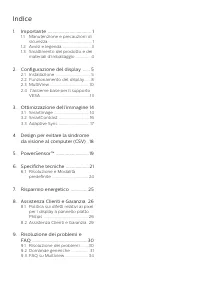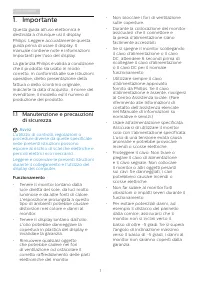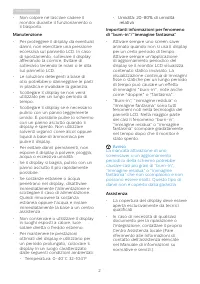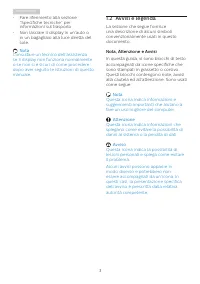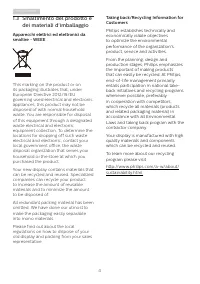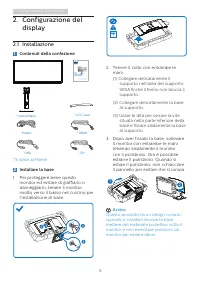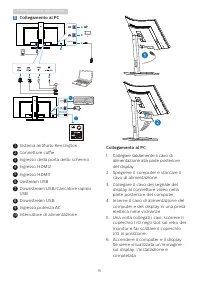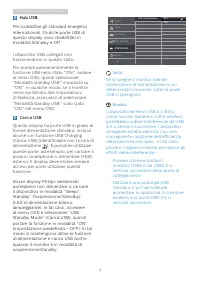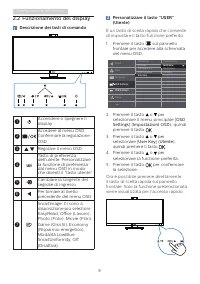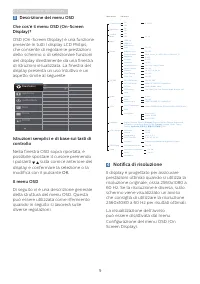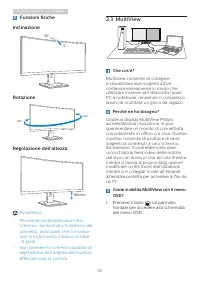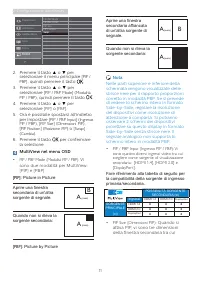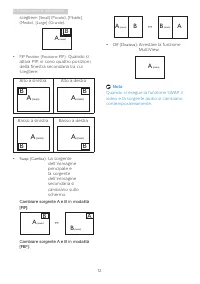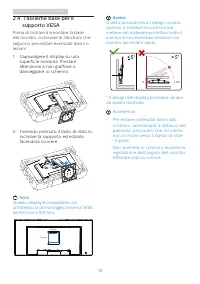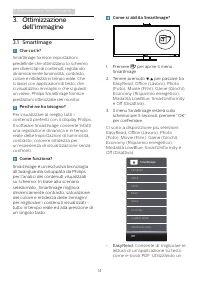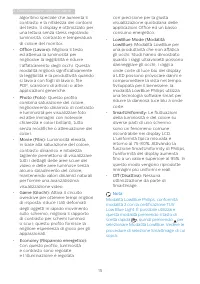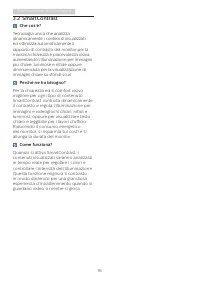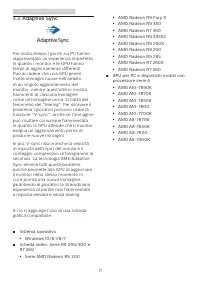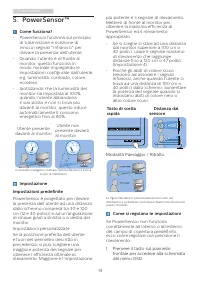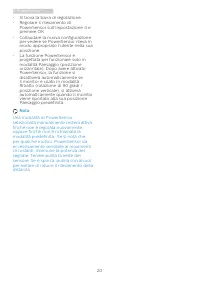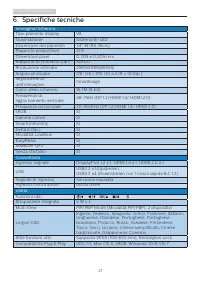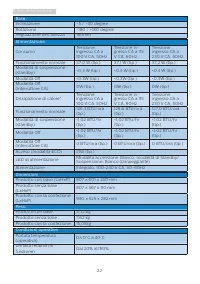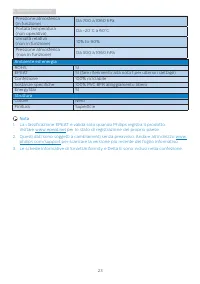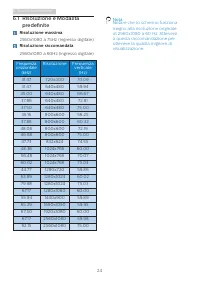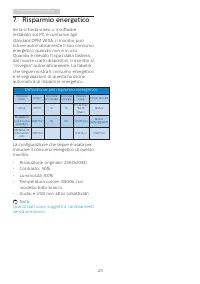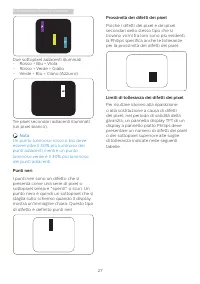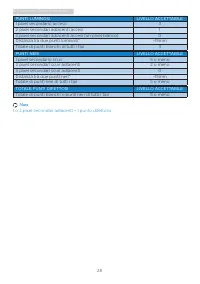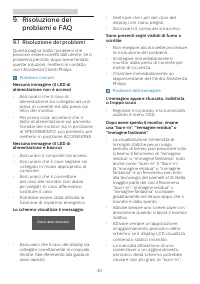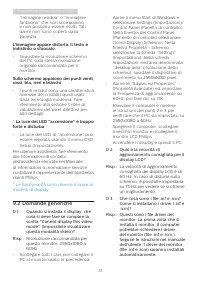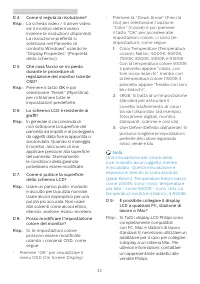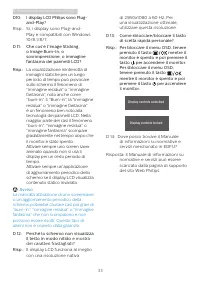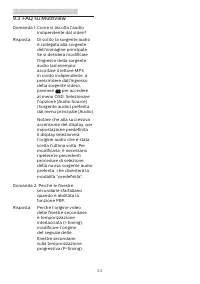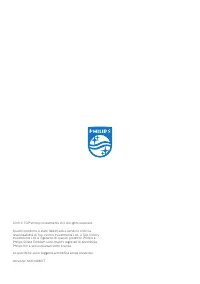Pagina 2 - Indice; Manutenzione e precauzioni di; Ottimizzazione dell’immagine 14; Risoluzione e Modalità; Assistenza Clienti e Garanzia 26; Politica sui difetti relativi ai pixel; Risoluzione dei problemi e
Indice 1. Importante .................................... 1 1.1 Manutenzione e precauzioni di sicurezza ........................................ 1 1.2 Avvisi e legenda .......................... 31.3 Smaltimento del prodotto e dei materiali d’imballaggio .............. 4 2. Configurazione del displa...
Pagina 3 - Avvisi
1 1. Importante 1. Importante Questa guida all'uso elettronica è destinata a chiunque usi il display Philips. Leggere accuratamente questa guida prima di usare il display. Il manuale contiene note e informazioni importanti per l'uso del display. La garanzia Philips è valida a condizione che il prodo...
Pagina 5 - Avvisi e legenda; Nota, Attenzione e Avvisi
3 1. Importante • Fare riferimento alla sezione “Specifiche tecniche” per informazioni sul trasporto. • Non lasciare il display in un'auto o in un bagagliaio alla luce diretta del sole. Nota Consultare un tecnico dell'assistenza se il display non funziona normalmente o se non si è sicuri di come pro...
Pagina 7 - Configurazione del display; Configurazione del; Contenuti della confezione; Start; Installare la base; Avviso
5 2. Configurazione del display 2. Configurazione del display 2.1 Installazione 1 Contenuti della confezione Power * HDMI * DP Register your product and get support at www.philips.com/welcome Quick Start B Line 342B1 *USB * Stand/Base * I/O Cover *In base al Paese 2 Installare la base 1. Per protegg...
Pagina 8 - Collegamento al PC
6 2. Configurazione del display 3 Collegamento al PC Fast Charger USB UP 7 5 4 10 9 8 3 2 6 1 USB UP step 1 step 2 1 Sistema antifurto Kensington 2 Connettore cuffie 3 Ingresso della porta dello schermo 4 Ingresso HDMI2 5 Ingresso HDMI1 6 Upstream USB 7 Downstream USB/Caricatore rapido USB 8 Downstr...
Pagina 9 - Hub USB; Nota
7 2. Configurazione del display 4 Hub USB Per soddisfare gli standard energetici internazionali, l'hub/le porte USB di questo display sono disabilitati in modalità Standby e Off. I dispositivi USB collegati non funzioneranno in questo stato. Per portare permanentemente la funzione USB nello stato &#...
Pagina 10 - Funzionamento del display; Descrizione dei tasti di comando
8 2. Configurazione del display 2.2 Funzionamento del display 1 Descrizione dei tasti di comando 5 4 3 2 1 7 6 1 Accendere o spegnere il display . 2 Accedere al menu OSD. Confermare la regolazione OSD. 3 Regolare il menu OSD. 4 Tasto di preferenza dell'utente. Personalizzare la funzione di preferenz...
Pagina 11 - Descrizione del menu OSD; Notifica di risoluzione
9 2. Configurazione del display 3 Descrizione del menu OSD Che cos’è il menu OSD (On-Screen Display)? OSD (On-Screen Display) è una funzione presente in tutti i display LCD Philips, che consente di regolare le prestazioni dello schermo o di selezionare funzioni del display direttamente da una finest...
Pagina 12 - Funzioni fisiche; Avvertenza
10 2. Configurazione del display 5 Funzioni fisiche Inclinazione -5˚ 30˚ Rotazione +180˚ -180˚ Regolazione dell’altezza 180mm Avvertenza • Per evitare potenziali danni allo schermo, ad esempio il distacco del pannello, assicurarsi che il monitor non si inclini verso il basso di oltre -5 gradi. • Non...
Pagina 13 - PIP
11 2. Configurazione del display 2. Premere il tasto ▲ o ▼ per selezionare il menu principale [ PIP / PBP ], quindi premere il tasto . 3. Premere il tasto ▲ o ▼ per selezionare [ PIP / PB...
Pagina 14 - Alto a sinistra
12 2. Configurazione del display scegliere: [ Small ] ( Piccolo ), [ Middle ] ( Medio ), [ Large ] ( Grande ). B A (main) Small Middle Large • PIP Position (Posizione PIP) : Quando si attiva PIP, vi sono quattro posizioni della finestra secondaria tra cui scegliere: Alto a sinistra Alto a destra B A...
Pagina 15 - supporto VESA; Capovolgere il display su una
13 2. Configurazione del display 2.4 l'assieme base per il supporto VESA Prima di iniziare a smontare la base del monitor, osservare le istruzioni che seguono per evitare eventuali danni o lesioni. 1. Capovolgere il display su una superficie morbida. Prestare attenzione a non graffiare o danneggiare...
Pagina 16 - Ottimizzazione dell’immagine; dell’immagine; Perché ne ho bisogno?
14 3. Ottimizzazione dell’immagine 3. Ottimizzazione dell’immagine 3.1 SmartImage Che cos’è? SmartImage fornisce impostazioni predefinite che ottimizzano lo schermo per diversi tipi di contenuti, regolando dinamicamente luminosità, contrasto, colore e nitidezza in tempo reale. Che si lavori con appl...
Pagina 17 - • LowBlue Mode (Modalità
15 3. Ottimizzazione dell’immagine algoritmo speciale che aumenta il contrasto e la nitidezza dei contorni del testo, il display è ottimizzato per una lettura senza stress regolando luminosità, contrasto e temperatura di colore del monitor. • Office (Lavoro): Migliora il testo ed attenua la luminosi...
Pagina 19 - Adaptive Sync; Sistema operativo
17 3. Ottimizzazione dell’immagine 3.3 Adaptive Sync Adaptive Sync Per molto tempo i giochi sul PC hanno rappresentato un'esperienza imperfetta in quanto i monitor e le GPU hanno tempi di aggiornamento differenti. Può accadere che una GPU generi molte immagini nuove nell'ambito di un singolo aggiorn...
Pagina 20 - Design per evitare la sindrome da visione al computer; Design per evitare la
4. Design per evitare la sindrome da visione al computer 18 4. Design per evitare la sindrome da visione al computer (CSV) Il monitor Philips è progettato per evitare astenopia causata dall’uso prolungato del computer. Osservare le istruzioni di seguito e utiliz - zare il monitor Philips per ridurre...
Pagina 21 - Modalità Paesaggio / Ritratto; Premere il tasto sul pannello
19 5. PowerSensor™ 5. PowerSensor™ Come funziona? • PowerSensor funziona sul principio di trasmissione e ricezione di innocui segnali "infrarossi" per rilevare la presenza dell’utente. • Quando l’utente è di fronte al monitor, questo funziona in modo normale impiegando le impostazioni config...
Pagina 23 - Specifiche tecniche; Connettività
21 6. Specifiche tecniche 6. Specifiche tecniche Immagine/Schermo Tipo pannello display VA Illuminazione Sistema W-LED Dimensioni del pannello 34'' W (86.36cm) Rapporto proporzioni 21:9 Dimensioni pixel 0,309 x 0,309 mm Rapporto di contrasto (tip.) 3000:1 Risoluzione ottimale 2560x1080@60Hz Angolo d...
Pagina 24 - Base
22 6. Specifiche tecniche Base Inclinazione -5 / +30 degree Rotazione -180 / +180 degree Regolazione dell’altezza 180mm Alimentazione Consumo Tensione ingresso CA a 100 V CA, 50Hz Tensione in- gresso CA a 115 V CA, 60Hz Tensione ingresso CA a 230 V CA, 50Hz Funzionamento normale 37,0 W (tip.) 37,1 W...
Pagina 25 - Ambiente ed energia
23 6. Specifiche tecniche Pressione atmosferica (in funzione) Da 700 a 1060 hPa Portata temperatura (non operativa) Da -20°C a 60°C Umidità relativa(non in funzione) 10% to 90% Pressione atmosferica (non in funzione) Da 500 a 1060 hPa Ambiente ed energia ROHS SÌ EPEAT SÌ (fare riferimento alla nota ...
Pagina 26 - Risoluzione massima
24 6. Specifiche tecniche 6.1 Risoluzione e Modalità predefinite Risoluzione massima 2560x1080 a 75Hz (ingresso digitale) Risoluzione raccomandata 2560x1080 a 60Hz (ingresso digitale) Frequenza orizzontale (kHz) Risoluzione Frequenza verticale (Hz) 31.47 720x400 70.09 31.47 640x480 59.94 35.00 640x4...
Pagina 27 - Risparmio energetico; Definizione del risparmio energetico
25 7. Risparmio energetico 7. Risparmio energetico Se la scheda video o il software installato sul PC è conforme agli standard DPM VESA, il monitor può ridurre automaticamente il suo consumo energetico quando non è in uso. Quando è rilevato l'input dalla tastiera, dal mouse o altri dispositivi, il m...
Pagina 28 - Assistenza Clienti e Garanzia; Assistenza Clienti e; Politica sui difetti relativi ai; subpixel; Pixel e pixel secondari; pixel secondari
26 8. Assistenza Clienti e Garanzia 8. Assistenza Clienti e Garanzia 8.1 Politica sui difetti relativi ai pixel per i display a pannello piatto Philips L'obiettivo di Philips è fornire prodotti di massima qualità. Per questo motivo si avvale dei processi produttivi più avanzati del settore e applica...
Pagina 29 - Due sottopixel adiacenti illuminati
27 8. Assistenza Clienti e Garanzia Due sottopixel adiacenti illuminati - Rosso + Blu = Viola - Rosso + Verde = Giallo - Verde + Blu = Ciano (Azzurro) Tre pixel secondari adiacenti illuminati (un pixel bianco). Nota Un punto luminoso rosso o blu deve essere oltre il 50% più luminoso dei punti adiace...
Pagina 31 - Assistenza Clienti e Garanzia; Totale periodo di garanzia
29 8. Assistenza Clienti e Garanzia 8.2 Assistenza Clienti e Garanzia Per informazioni sulla copertura della garanzia e requisiti aggiuntivi di assistenza validi per la propria zona, visitare il sito www.philips.com/support per maggiori dettagli, oppure contattare la locale Assistenza clienti Philip...
Pagina 32 - Risoluzione dei problemi e FAQ; problemi e FAQ; Risoluzione dei problemi; Problemi comuni
30 9. Risoluzione dei problemi e FAQ 9. Risoluzione dei problemi e FAQ 9.1 Risoluzione dei problemi Questa pagina tratta i problemi che possono essere corretti dall’utente. Se il problema persiste, dopo avere tentato queste soluzioni, mettersi in contatto con l’Assistenza Clienti Philips. Problemi c...
Pagina 33 - indistinto o sfuocato.; Domande generiche
31 9. Risoluzione dei problemi e FAQ “immagine residua” o “immagine fantasma” che non scompaiono e non possono essere risolti. Tali danni non sono coperti dalla garanzia. L'immagine appare distorta. Il testo è indistinto o sfuocato. • Impostare la risoluzione schermo del PC sulla stessa risoluzione ...
Pagina 34 - usando le
32 9. Risoluzione dei problemi e FAQ D 4: Come si regola la risoluzione?Risp.: La scheda video / il driver video ed il monitor determinano insieme le risoluzioni disponibili. La risoluzione preferita si seleziona nel Pannello di controllo Windows ® usando le “ Display Properties ” (Proprietà dello s...
Pagina 36 - FAQ su Multiview; indipendente dal video?
34 9. Risoluzione dei problemi e FAQ 9.3 FAQ su Multiview Domanda 1: Come si ascolta l'audio indipendente dal video? Risposta: Di solito la sorgente audio è collegata alla sorgente dell'immagine principale. Se si desidera modificare l'ingresso della sorgente audio (ad esempio: ascoltare il lettore M...